Antes de empezar:
-
Se encuentra en la página correcta si está solucionando problemas de sincronización al configurar su correo electrónico móvil por primera vez.
-
Si su correo electrónico, su calendario y sus contactos antes se sincronizaban y ahora no, vea Solucionar problemas de sincronización de correo electrónico de Outlook.com. Si no usa una cuenta de Outlook.com o de Microsoft 365 para empresaspara empresas, póngase en contacto con su proveedor de correo electrónico.
Recuerde que:
-
IMAP y POP son protocolos de sincronización que no pueden sincronizar el calendario, los contactos, etc. Solo pueden sincronizar el correo electrónico. ¿Qué son IMAP y POP?
-
Debe tener un proveedor de correo electrónico que use Microsoft Exchange ActiveSync. La mayoría de los proveedores habituales, como Gmail, tienen uno.
¿Qué aplicación de correo electrónico está usando?
Preguntas frecuentes para la aplicación de Outlook:
-
¿Puedo editar contactos en Outlook y sincronizarlos en todos mis dispositivos? Sí. Vea esta entrada de blog sobre las nuevas mejoras de Contactos en Outlook para iOS y Android.
-
¿Los eventos del calendario de mi teléfono también están en el calendario de la aplicación de Outlook? Para que los eventos del calendario de su dispositivo se muestren en el calendario de Outlook, se deben agregar a través de una cuenta que se haya sincronizado con Outlook. Por ejemplo, si va a agregar eventos al calendario de iPhone, tendrá que </c1>https://support.apple.com/es-es/HT203521sincronizarlos con su cuenta de iCloud</c0> y, luego, agregar la cuenta de iCloud a la aplicación de Outlook.
Comprobar la configuración de sincronización
Compruebe que el calendario está habilitado para su cuenta:
-
Vaya al calendario en la aplicación de Outlook y pulse las tres líneas situadas en la esquina superior izquierda.
-
En sus cuentas de correo electrónico, asegúrese de que la opción "Calendario" esté seleccionada.
Si su dirección de correo no se muestra en la lista, no está configurada mediante Exchange ActiveSync. Tendrá que eliminar la cuenta y volver a agregarla, y asegurarse de no usar IMAP.
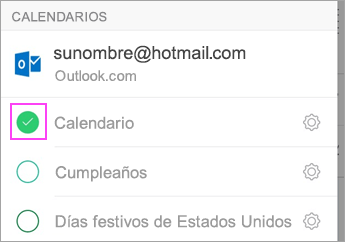
Compruebe que se permite el acceso a los contactos para Outlook:
Los pasos pueden variar según el dispositivo y el sistema operativo. Si no tiene un dispositivo iOS o Android de Samsung, use estas instrucciones como guía:
-
Para iOS: Abra la aplicación Ajustes > desplácese hacia abajo y pulse Outlook > Contactos. La opción Actualizar en segundo plano debería estar activada.
-
Para Android: Vaya a Ajustes > Aplicaciones > Outlook > asegúrese de que la opción Contactos esté habilitada.
Después, abra la aplicación de Outlook y vaya a Configuración > pulse su cuenta > pulse Sincronizar contactos.
Solucionar problemas del calendario y los contactos en la aplicación móvil de Outlook
-
En la aplicación de Outlook, vaya a Ajustes

-
Si esto no funciona, elimine y vuelva a agregar su cuenta de correo electrónico:
En Ajustes

Luego, vuelva a agregar la cuenta de correo en Outlook para Android u Outlook para iOS.
Nota: Si se le pide que configure el correo electrónico como una cuenta IMAP, es posible que su proveedor de correo electrónico no pueda sincronizar el calendario y los contactos. Póngase en contacto con ellos o con su administrador para obtener ayuda. Si se le pide que indique la configuración del servidor, su proveedor deberá proporcionarle la configuración del servidor.
-
¿Todavía no funciona?
-
Configure el correo electrónico en el cliente de Outlook de su PC con el protocolo de Exchange.
-
Compruebe la conexión, pruebe los correos electrónicos y cree eventos. Cierre Outlook.
-
Reinicia el equipo.
-
Abra Outlook en el PC, compruebe que el evento de prueba se rellena en el calendario y, a continuación, compruebe su dispositivo móvil. Verá que ahora se sincronizan.
-
Si el evento sigue sin mostrarse en su dispositivo móvil, en la aplicación de Outlook, vaya a Configuración y reinicie la aplicación.
-
Comprobar la configuración de la aplicación
Vaya a Ajustes > Cuentas > pulse Exchange > pulse su dirección de correo que no se sincroniza.
Nota: Los distintos dispositivos Android pueden no ser iguales que las capturas de pantalla que aparecen aquí. Siga estos pasos como guía.
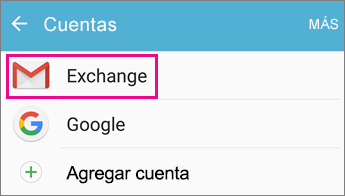
Asegúrese de que la opción "Sincronizar calendario" está habilitada. Espere y revise la aplicación del calendario de su dispositivo.
Nota: Si ve IMAP en lugar de Exchange o recibe un error de sincronización, es posible que la cuenta de correo se haya agregado incorrectamente. Quítela pulsando Más > Quitar cuenta.
Espere unos minutos y, luego, consulte el calendario de su dispositivo.
Nota: También le recomendamos que compruebe que la cuenta se ha agregado como una cuenta de Exchange. Para ello, vaya a Ajustes > Cuentas.
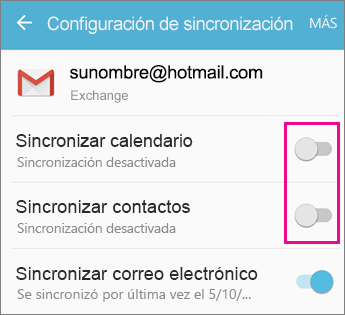
Comprobar los permisos de la aplicación de Gmail
Compruebe que Gmail puede obtener acceso al calendario y a los contactos:
-
Tire hacia abajo la barra de notificación de Android deslizando hacia abajo desde la parte superior de la pantalla del dispositivo.
-
Pulse "No se puede sincronizar el calen...".
Nota: Si no ve ninguna notificación de error de sincronización, todo está bien.
-
Gmail le pedirá acceso. Pulse Permitir y siga las indicaciones.
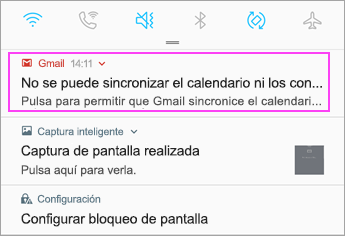
Importante: Apple ha corregido un problema en 11.0 que producía un error "No se puede enviar correo" para cuentas de correo de Outlook.com y Exchange. Si usa iOS 11.0, actualice su dispositivo a iOS 11.0.1 o una versión posterior para corregir el problema.
Comprobar la configuración de la aplicación
En el iPhone o iPad, vaya a Ajustes > Correo > Cuentas y contraseñas > seleccione la cuenta que está intentando sincronizar.
Nota: Si usa iOS 10, vaya a Configuración > Correo > Cuentas.
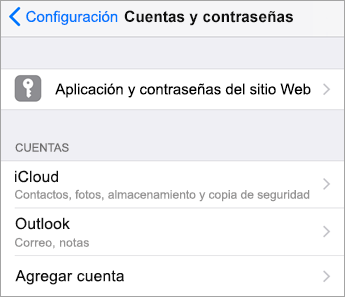
Asegúrese de que las opciones "Calendarios" y "Contactos" están habilitadas y vuelva a comprobar la sincronización. Si funciona, ya habrá acabado.
Si no ve ninguna opción de calendario, es posible que la dirección de correo se haya agregado como una cuenta IMAP. Vaya al siguiente paso.
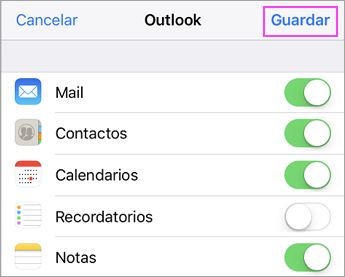
Eliminar la cuenta y volver a agregarla
Seleccione Eliminar cuenta. Elija Exchange al volver a agregar el correo electrónico.
Para consultar los pasos detallados, vea Configurar el correo electrónico mediante la aplicación de correo de iOS.
Nota: Si no tiene ningún proveedor de correo electrónico común, como Microsoft, Google o Yahoo, es probable que deba ponerse en contacto con ellos para saber si su correo electrónico se limita a IMAP o POP.
Comprobar la configuración de la aplicación
Vaya a Ajustes > Cuentas > Exchange > pulse su dirección de correo.
Nota: Si se agrega como una cuenta IMAP, tendrá que eliminarla y volver a agregarla como una cuenta de Exchange.
Asegúrese de que la opción "Sincronizar calendario" está habilitada. Espere y revise la aplicación de calendario.
Si no ve ninguna opción de calendario o su cuenta aparecía como IMAP, pulse Más y seleccione Quitar cuenta. Luego, vaya al siguiente paso.
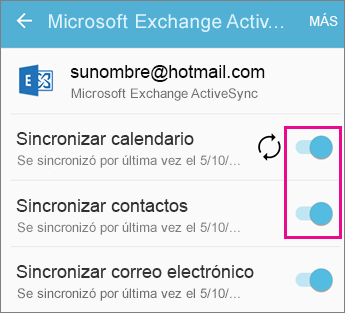
Volver a agregar la cuenta
Vuelva a agregar su cuenta de correo y elija Exchange ActiveSync o Exchange.
Para obtener instrucciones detalladas, consulte la pestaña de Samsung que aparece en Configurar el correo electrónico en la aplicación de correo electrónico de Android.
Nota: Si no tiene ningún proveedor de correo electrónico común, como Microsoft, Google o Yahoo, es probable que deba ponerse en contacto con ellos para saber si se puede agregar el correo electrónico sin tener que usar IMAP o POP.
Si usa una tableta con un tamaño de pantalla superior a 10,1 pulgadas (como una tableta Surface Pro), lo más probable es que tenga la versión de escritorio de Outlook. Vea Resolve sync issues in Mail and Calendar apps in Windows 10 (Resolver problemas de sincronización en las aplicaciones Correo y Calendario en Windows 10) y Preguntas más frecuentes sobre las aplicaciones Correo y Calendario para Windows 10.
Comprobar la configuración de la aplicación
-
Abra la aplicación Correo de Outlook. Pulse los puntos suspensivos situados en la parte inferior para abrir el menú. Pulse Configuración.
-
Pulse Cuentas > pulse la cuenta que quiera sincronizar.
-
Pulse Cambiar la configuración de sincronización de buzón de correo. Compruebe que la configuración es la que quiere.
-
Cambie el servidor a eas.outlook.com si usa una cuenta de Outlook.com (como hotmail.com) o use outlook.office365.com si tiene una cuenta de Microsoft 365 para empresas. Para las demás cuentas, vea Server settings to request from your email provider (Configuración del servidor que debe solicitar a su proveedor de correo electrónico).
Quitar la cuenta y volver a agregarla
-
En la aplicación Correo de Outlook, abra el menú, pulse Ajustes > Cuentas > pulse su cuenta de correo electrónico > Eliminar.
-
Vuelva a la página Cuentas y pulse Agregar cuenta.
-
Pulse el tipo de cuenta que quiera agregar:
-
Outlook.com: para las cuentas de correo @outlook.com, @hotmail.com, @live.com o @msn.com.
-
Exchange: para una cuenta de Microsoft 365 para empresas o cuentas que usen Exchange ActiveSync.
-
Otra cuenta: para cualquier cuenta que no sea ninguna de los anteriores. Con esta opción se podría configurar la cuenta de correo como IMAP o POP, en cuyo caso no podrá sincronizar el calendario ni los contactos.
-
¿Tiene problemas? Podemos ayudarle.
-
Si tiene una cuenta de trabajo o de escuela que utilizaMicrosoft 365 para empresaso cuentas basadas en Exchange, hable con suMicrosoft 365 administrador o soporte técnico.
-
Póngase en contacto con el equipo de soporte técnico de Microsoft para resolver preguntas relacionadas con la aplicación de Outlook o con las cuentas de Outlook.com.
Si aún necesita ayuda para sincronizar el calendario o los contactos con su dispositivo móvil, cuéntenos su problema en detalle mediante el siguiente cuadro de comentarios para que podamos solucionarlo en el futuro. Para obtener la manera más sencilla de administrar el correo electrónico, el calendario y los contactos, le recomendamos la aplicación móvil Outlook para Android u Outlook para iOS.








